La mise à jour de la version 37 d'Oculus VR apporte la prise en charge du clavier Apple, plus
4 minute. lis
Mis à jour le
Lisez notre page de divulgation pour savoir comment vous pouvez aider MSPoweruser à soutenir l'équipe éditoriale En savoir plus
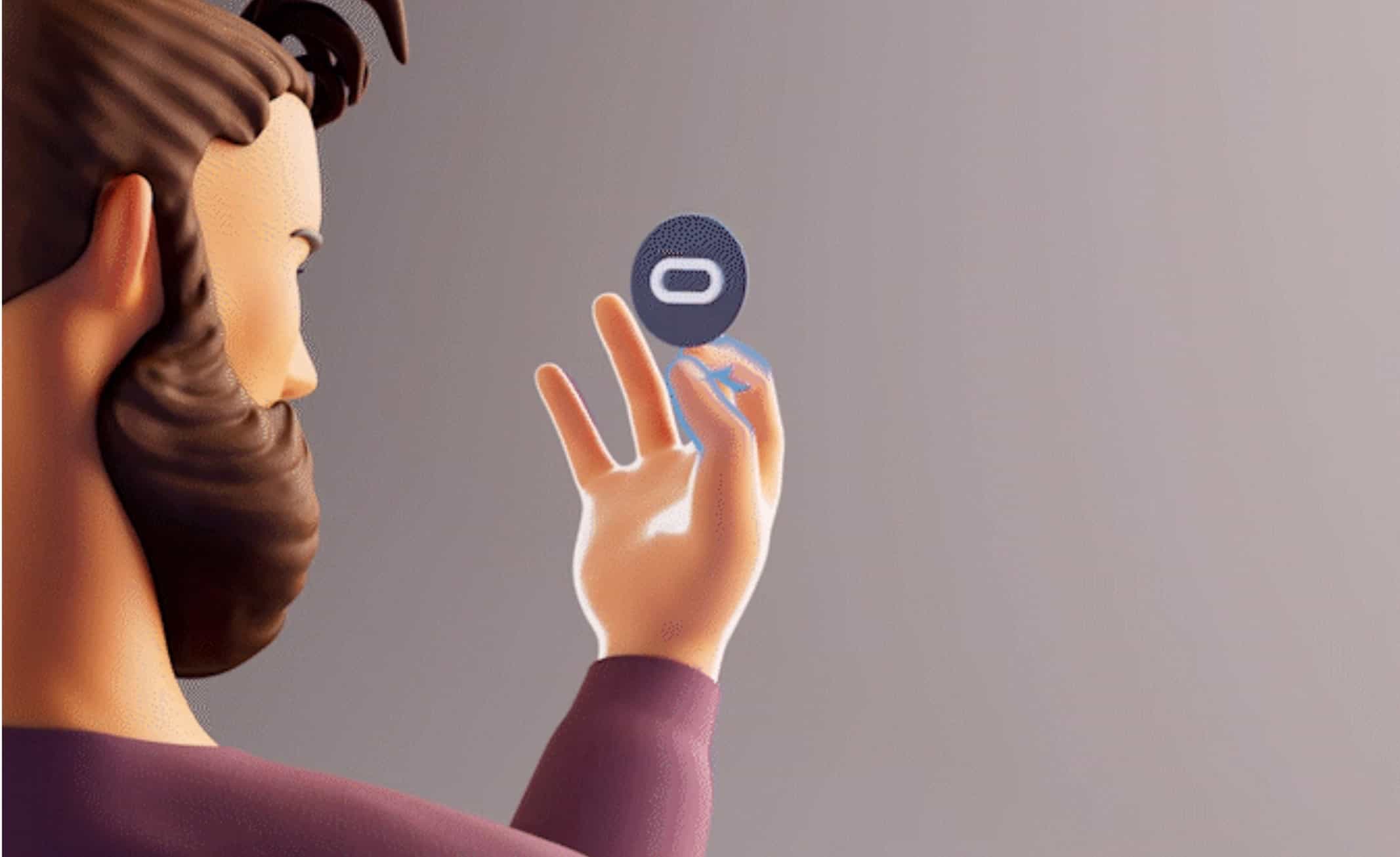
[lwptoc title=”Journal des modifications de l’Oculus 37” width=”30%” float=”right”]
Meta's Oculus a déployé la version 37 de son logiciel Oculus Quest qui apporte un certain nombre d'améliorations, notamment la possibilité d'utiliser votre Apple Magic Keyboard en réalité virtuelle, le partage de liens de votre téléphone vers votre casque, une fenêtre de navigateur plus adaptable, etc.
Voir le journal des modifications ci-dessous :
Prise en charge du clavier magique Apple
La version 37 ajoute le Magic Keyboard d'Apple à la liste des claviers pris en charge, ce qui signifie que lorsque vous couplez votre Apple Magic Keyboard avec votre Quest 2, vous pourrez afficher une représentation 3D du clavier et de vos mains dans votre environnement domestique. Cela aide ceux qui ne sont pas dactylos tactiles à saisir facilement du texte. Le K830 de Logitech est déjà pris en charge.
Vous pouvez coupler votre Apple Magic Keyboard avec votre casque dans le panneau Fonctionnalités expérimentales dans Paramètres. Vous devrez également activer le suivi des mains (si vous ne l'avez pas déjà fait), ce qui peut être fait dans le menu des paramètres Mains et contrôleurs.
Oculus publiera également son SDK Tracked Keyboard aux développeurs dans le cadre de Presence Platform la semaine prochaine, afin qu'ils puissent ajouter la prise en charge du K830 de Logitech et du clavier magique Apple dans leurs propres applications.
Partage de lien depuis l'application mobile Oculus
Avec la v37, toute personne utilisant des appareils Android peut partager en toute transparence des liens du téléphone au casque via l'application mobile Oculus. Pour utiliser cette fonction, assurez-vous simplement que votre casque est allumé et que Bluetooth est activé sur votre téléphone. Ensuite, ouvrez un site Web sur votre téléphone, cliquez sur Partager, choisissez l'application Oculus ? Ouvrir maintenant, sélectionnez votre casque et il s'ouvrira automatiquement dans le navigateur lorsque vous mettrez votre casque.
Si vous êtes en déplacement ou si vous n'avez pas votre casque à proximité, utilisez l'option Enregistrer sur VR et vous pourrez trouver le lien dans la section Enregistré de votre page Explorer plus tard.
Oculus ajoutera le support iOS dans un avenir proche.
Organisez vos fenêtres ouvertes
Oculus nettoie le fonctionnement des panneaux 2D dans votre espace d'accueil.
Avoir un espace de travail infiniment grand rend l'organisation d'autant plus importante. Avec la v37, Oculus implémente ce qu'ils appellent les modes Tablette et Bureau. Le mode tablette affiche vos panneaux 2D dans une seule fenêtre en gros plan. Utilisez-le pour vous concentrer sur une seule tâche ou lorsque vous ne voulez pas obstruer autant votre vue. Le mode bureau, quant à lui, fonctionne comme les panneaux 2D auxquels vous êtes probablement habitué : plus grands, plus éloignés, repositionnables et mûrs pour le multitâche (si vous activez le multitâche dans la section Fonctionnalités expérimentales de votre panneau Paramètres).
Dans la version 37, tous vos panneaux 2D, y compris le magasin, la bibliothèque, le navigateur, etc., s'ouvriront dans le mode que vous avez sélectionné, que ce soit une tablette ou un bureau. Oculus espère que ce changement apportera plus de cohérence à l'interface Quest et facilitera la navigation entre les applications ou le passage d'une tâche à l'autre.
Vous pouvez basculer entre les deux modes à tout moment. Saisissez simplement la barre d'affichage (cette petite ligne grise) sous n'importe quelle fenêtre d'application de panneau 2D. À partir de là, vous pourrez le faire glisser vers le haut en mode Bureau ou vers le bas en mode Tablette. Oculus rend également les onglets du navigateur un peu plus intelligents dans le cadre de cette mise à jour. Lorsque vous basculez entre les modes Bureau et Tablette, les onglets de votre navigateur se regroupent désormais dans une seule fenêtre pour vous aider à garder votre espace de travail propre et organisé.
Gestes suivis manuellement
Parfois, le meilleur contrôleur VR n'est pas du tout un contrôleur, mais "pas de contrôleur" ne devrait pas signifier "pas de contrôle".
Pour la v37, Oculus introduit un geste suivi manuellement pour accéder rapidement aux actions courantes dans le menu d'action rapide. Tenez votre main paume vers le haut, puis faites un mouvement de pincement, et vous pourrez appeler un menu contextuel qui facilitera la prise de captures d'écran, l'activation des commandes vocales, etc.
Mise à jour de la page de l'explorateur
Enfin, Oculus met à jour la page Explorer qui s'ouvre lorsque vous allumez Quest. Explore est destiné à être votre point de départ, un hub où vous pouvez découvrir ce qui est possible et ce qui se passe en réalité virtuelle.
Explore affichera des recommandations pour de nouveaux jeux, applications et médias, bien sûr, mais vous pourrez également voir ce que font vos amis et suivre tout ce que vous avez enregistré depuis votre téléphone. Une nouvelle section Fitness et productivité peut vous montrer comment utiliser Quest pour le travail et les entraînements.
Vous devriez apercevoir la nouvelle page Explorer lorsque vous allumez votre casque après la mise à jour, mais si jamais vous souhaitez y revenir, recherchez simplement l'icône bleue de la boussole dans la barre de navigation.
Oculus publiera progressivement sa mise à jour logicielle pour s'assurer qu'il n'y a pas de problèmes imprévus, de sorte que les utilisateurs devront peut-être attendre quelques jours pour que la notification de mise à jour arrive.













